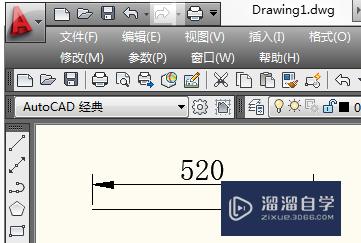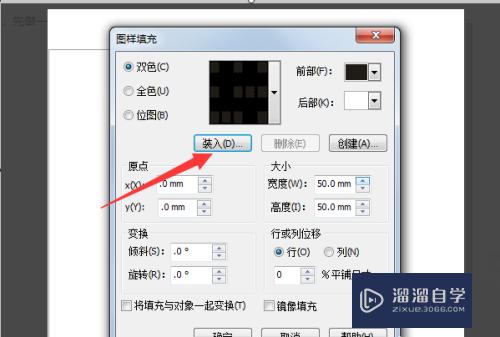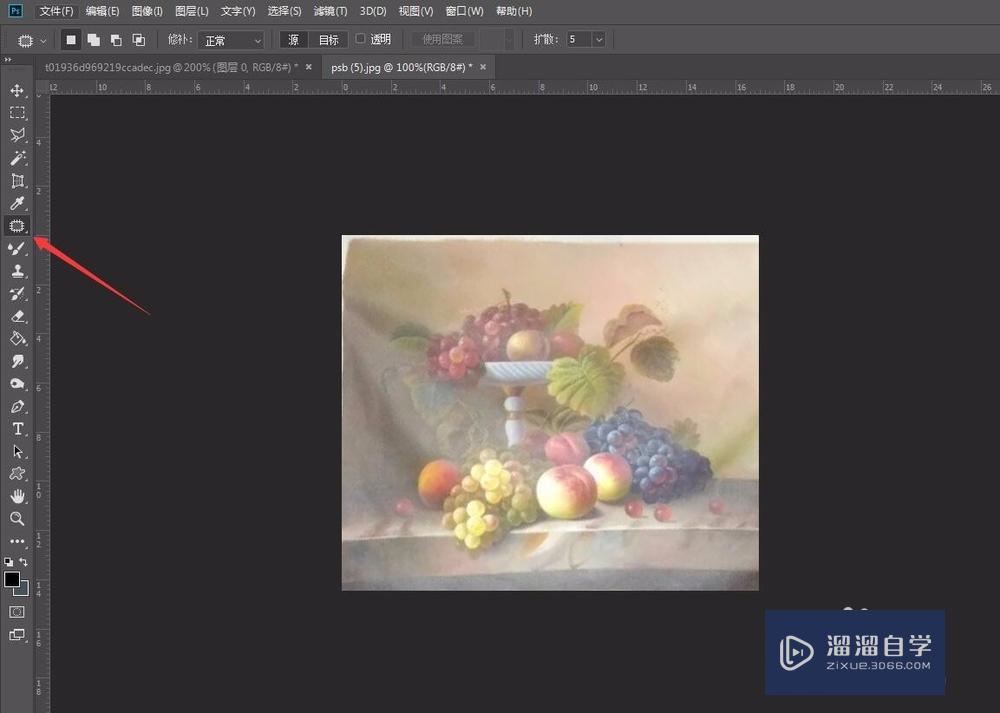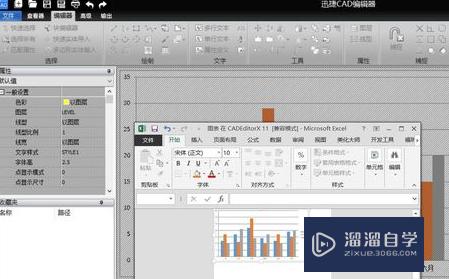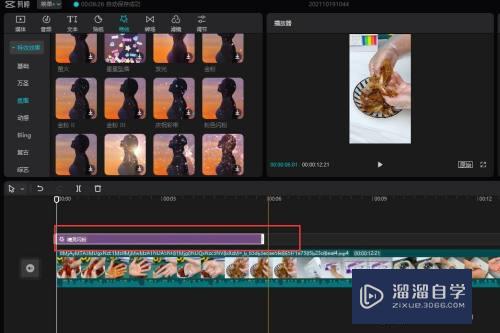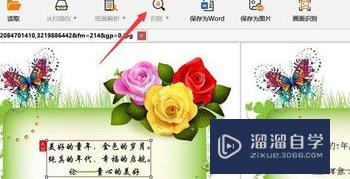PS怎么查看打开图片的尺寸大小(ps怎么查看打开图片的尺寸大小和像素)优质
使用PS设计海报之后。我们需要根据工作的要求。所以需要在PS里面就设置图片的尺寸大小。之后再输出使用。可是PS怎么查看打开图片的尺寸大小?不知道操作也没关系。很简单的小渲这就来告诉大家。
工具/软件
硬件型号:雷神(ThundeRobot)911Zero
系统版本:Windows7
所需软件:PS 2016
方法/步骤
第1步
双击打开电脑上的ps软件。将图片拉进去

第2步
点击上面选项栏的窗口。接着点击信息。或者使用快捷键F8
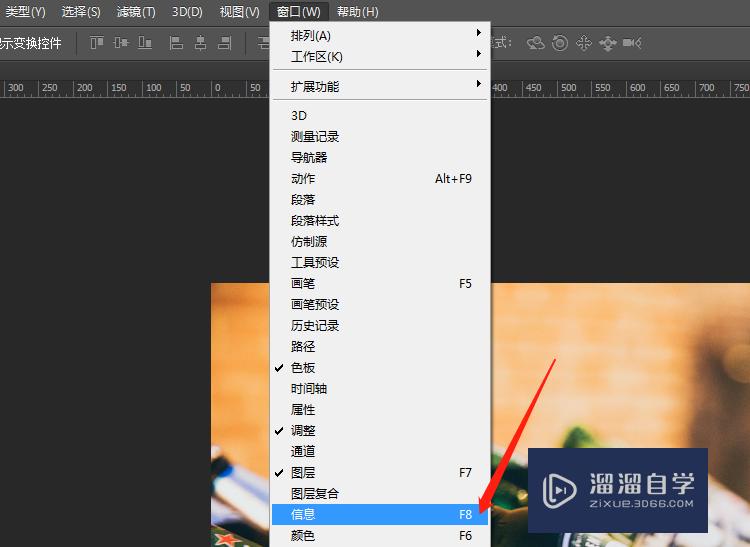
第3步
点击选框工具。拖动鼠标框选整个图片。在信息的窗口中可以看到图片的尺寸大小
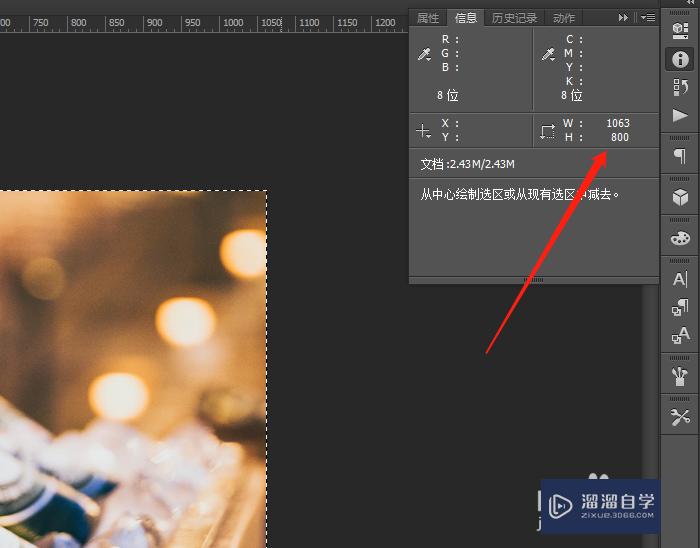
第4步
也可以点击上面选项栏的图像。接着点击图像大小
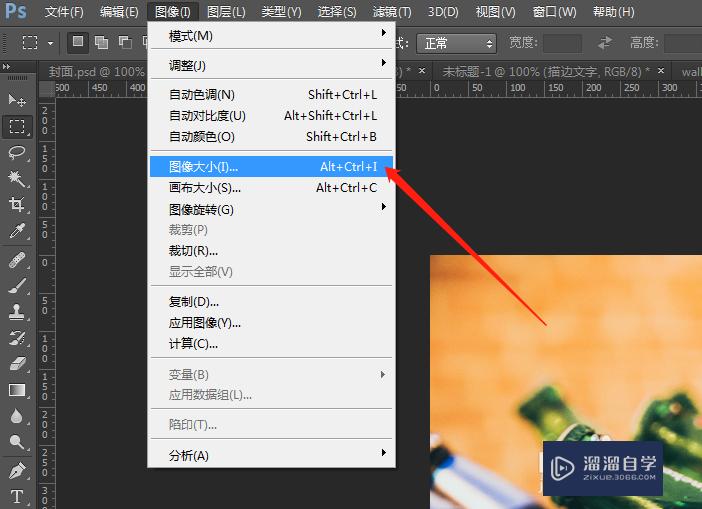
第5步
在图像大小的窗口中。可以查看图片的宽度和高度

以上关于“PS怎么查看打开图片的尺寸大小(ps怎么查看打开图片的尺寸大小和像素)”的内容小渲今天就介绍到这里。希望这篇文章能够帮助到小伙伴们解决问题。如果觉得教程不详细的话。可以在本站搜索相关的教程学习哦!
更多精选教程文章推荐
以上是由资深渲染大师 小渲 整理编辑的,如果觉得对你有帮助,可以收藏或分享给身边的人
本文标题:PS怎么查看打开图片的尺寸大小(ps怎么查看打开图片的尺寸大小和像素)
本文地址:http://www.hszkedu.com/58056.html ,转载请注明来源:云渲染教程网
友情提示:本站内容均为网友发布,并不代表本站立场,如果本站的信息无意侵犯了您的版权,请联系我们及时处理,分享目的仅供大家学习与参考,不代表云渲染农场的立场!
本文地址:http://www.hszkedu.com/58056.html ,转载请注明来源:云渲染教程网
友情提示:本站内容均为网友发布,并不代表本站立场,如果本站的信息无意侵犯了您的版权,请联系我们及时处理,分享目的仅供大家学习与参考,不代表云渲染农场的立场!